Сегодняшний мир смарт технологий предлагает нам множество возможностей, и одной из них является просмотр потокового видео через смарт ТВ приставку. Но что делать, если у вас нет смарт ТВ, но есть монитор компьютера? Не стоит отчаиваться, ведь совершенно несложно подключить смарт ТВ приставку к монитору и наслаждаться любимыми фильмами и сериалами прямо с большого экрана!
Прежде всего, убедитесь, что ваш монитор имеет соответствующие разъемы для подключения. Обычно это HDMI-разъем или VGA-разъем. HDMI-разъем является более предпочтительным вариантом, так как он обеспечивает более высокое качество изображения и звука. Если у вас есть HDMI-разъем, то вам повезло, так как подключение будет происходить практически автоматически.
Если у вас есть HDMI-разъем, возьмите HDMI-кабель и подключите один его конец к разъему HDMI на смарт ТВ приставке, а другой конец - к разъему HDMI на мониторе. Включите монитор и смарт ТВ приставку, и выберите соответствующий источник сигнала на мониторе. После этого вы должны увидеть изображение со смарт ТВ приставки на мониторе, и можете настроить дополнительные параметры в меню приставки.
Подключение смарт ТВ приставки

Шаг 1: Подготовьте необходимые кабели. Обычно для подключения смарт ТВ приставки к монитору требуется HDMI-кабель. Убедитесь в наличии такого кабеля или приобретите его, если его нет.
Шаг 2: Подключите один конец HDMI-кабеля к выходу HDMI на смарт ТВ приставке.
Шаг 3: Подключите другой конец HDMI-кабеля к соответствующему входу HDMI на мониторе. Обычно он помечен как "HDMI".
Шаг 4: Включите монитор и смарт ТВ приставку.
Шаг 5: Настройте вход сигнала на мониторе. Чтобы выбрать вход HDMI, надо нажать на кнопку "Источник" или "Инпут" на пульте управления монитора и выбрать HDMI.
Шаг 6: После успешного подключения, на экране монитора должно появиться изображение смарт ТВ приставки. В случае возникновения проблем, проверьте, правильно ли подключены кабели и настроены входы сигнала.
Шаг 7: Наслаждайтесь просмотром контента на своем мониторе через смарт ТВ приставку!
Заметка: Если ваш монитор не имеет входа HDMI, вы можете использовать адаптер или преобразователь HDMI к DVI или VGA, если ваш монитор поддерживает такие входы.
Выбор необходимых кабелей и адаптеров
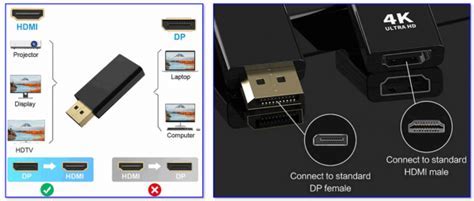
Для подключения смарт ТВ приставки к монитору вам понадобятся несколько кабелей и, возможно, адаптеры, в зависимости от портов, доступных на вашем мониторе и приставке.
Вот список основных кабелей и адаптеров, которые могут понадобиться:
- HDMI-кабель: самый распространенный вариант для подключения. Мониторы и смарт ТВ приставки обычно имеют HDMI-порты. Убедитесь, что ваш монитор и приставка имеют соответствующие порты.
- VGA-кабель: старый, но все еще используемый тип кабеля. Если ваш монитор имеет VGA-порт, а приставка - HDMI-порт, вам потребуется адаптер HDMI-VGA.
- DVI-кабель: еще один старый тип кабеля, обычно используется для подключения компьютеров к мониторам. Если ваш монитор имеет DVI-порт, а приставка - HDMI-порт, вам потребуется адаптер HDMI-DVI.
- Аудио кабель: может понадобиться, если ваш монитор не имеет встроенных динамиков и вы хотите подключить аудиосистему. Подходящий тип кабеля зависит от выходных портов на вашей приставке и входных портов на вашей аудиосистеме.
Перед покупкой кабелей и адаптеров убедитесь, что у вас есть все необходимые данные о портах на мониторе и смарт ТВ приставке. Это поможет вам выбрать правильные кабели и избежать ненужных затрат.
Подключение кабелей к монитору и приставке

Для успешного подключения вашей смарт ТВ приставки к монитору, вам потребуется правильно подключить кабели между устройствами. Следуйте инструкциям ниже, чтобы выполнить это задание без проблем.
- Убедитесь, что оба устройства выключены, чтобы избежать повреждений оборудования.
- Найдите порт HDMI на вашем мониторе. Обычно это большой прямоугольный порт с надписью "HDMI".
- Проверьте, насколько длинного HDMI-кабеля вам понадобится для соединения монитора и смарт ТВ приставки. Если у вас нет кабеля, приобретите его в магазине электроники.
- Подключите один конец HDMI-кабеля к порту HDMI на вашем мониторе.
- Подключите другой конец HDMI-кабеля к порту HDMI на вашей смарт ТВ приставке. Обычно это также прямоугольный порт с надписью "HDMI".
- Включите оба устройства.
Теперь ваша смарт ТВ приставка должна быть подключена к монитору! Вы можете использовать монитор в качестве экрана для просмотра контента с помощью приставки.
Проверка подключения и настройка разрешения экрана
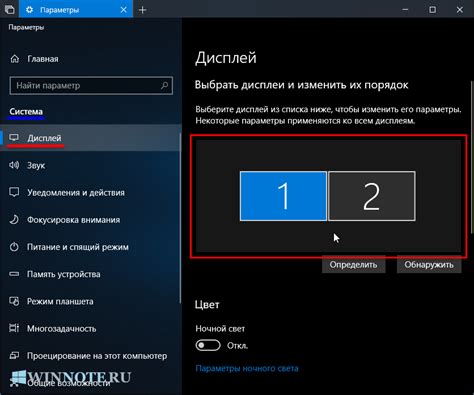
После того, как вы успешно подключили смарт ТВ приставку к монитору, необходимо проверить подключение и настроить разрешение экрана для оптимального отображения контента.
- Убедитесь, что приставка и монитор включены.
- Настройте входное соединение на мониторе, выбрав соответствующий источник сигнала.
- Разрешение экрана можно настроить в настройках приставки с помощью пульта дистанционного управления.
- Откройте меню настройки на экране приставки. Обычно для этого нужно нажать кнопку "Настройки" на пульте.
- В меню выберите пункт настроек экрана или разрешения.
- Выберите оптимальное разрешение экрана из предложенных вариантов. Обычно рекомендуется выбирать разрешение, соответствующее разрешению вашего монитора.
- Подтвердите выбранное разрешение и дождитесь завершения процесса настройки.
После завершения настройки разрешения экрана вы сможете наслаждаться просмотром контента на своем мониторе в отличном качестве!
Настройка звука на мониторе и приставке
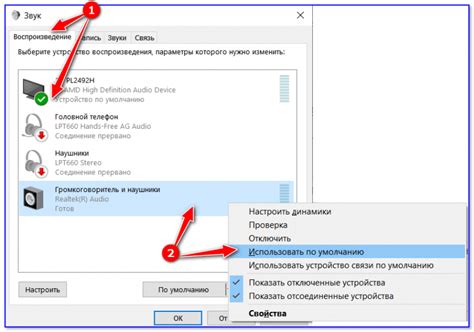
После подключения смарт ТВ приставки к монитору, необходимо настроить звук, чтобы получить наилучший опыт просмотра и слушания контента.
Если ваш монитор имеет встроенные динамики или аудиовыход, вы можете подключить его непосредственно к приставке. Для этого вам может потребоваться специальный аудиокабель.
Если ваш монитор не имеет встроенных динамиков или аудиовыхода, вы можете использовать внешние динамики или подключить приставку к аудиосистеме через HDMI-выход. В этом случае, звук будет передаваться через аудиосистему, а не через монитор.
Чтобы настроить звук на смарт ТВ приставке, выполните следующие шаги:
1. Откройте настройки приставки
Найдите на вашем пульте дистанционного управления кнопку "Настройка" или "Настройки". Нажмите на нее, чтобы открыть меню настроек приставки.
2. Найдите раздел "Звук"
В меню настроек приставки найдите раздел "Звук" или "Audio". Обычно он расположен во вкладке "Настройки" или "Настройки звука". Нажмите на этот раздел, чтобы открыть его.
3. Проверьте настройки звука
В разделе "Звук" вы найдете различные параметры, такие как громкость, тон, равномерность звука и т. д. Проверьте эти настройки и убедитесь, что они соответствуют вашим предпочтениям. У вас может также быть возможность выбрать тип звука (стерео, Dolby Digital и т. д.) в зависимости от ваших потребностей и возможностей приставки.
4. Проверьте настройки звука на мониторе
Если ваш монитор имеет встроенные динамики или аудиовыход, убедитесь, что звук на мониторе включен и правильно настроен. Если у монитора есть встроенное меню настроек, найдите раздел звука и проверьте его настройки.
5. Проверьте настройки звука на внешних динамиках или аудиосистеме
Если у вас есть внешние динамики или аудиосистема, проверьте их настройки и убедитесь, что звук подключен к монитору или приставке. Если вам нужно использовать HDMI-выход для подключения приставки к аудиосистеме, убедитесь, что соответствующий аудиовход на системе выбран в качестве источника звука.
После настройки звука на мониторе и приставке, вы будете готовы наслаждаться качественным звуком во время просмотра вашего любимого контента на смарт ТВ приставке.
Подключение к интернету

Для того чтобы использовать смарт ТВ приставку с монитором, необходимо сначала подключить ее к интернету. Вот несколько способов, как это сделать:
Подключение через Wi-Fi:
- Настройте Wi-Fi соединение на вашей смарт ТВ приставке. Обычно это делается через меню настройки.
- Выберите вашу домашнюю Wi-Fi сеть из списка доступных сетей.
- Введите пароль, если он требуется, и подтвердите подключение.
- После успешного подключения к Wi-Fi сети, ваша смарт ТВ приставка будет готова к использованию в интернете.
Подключение через Ethernet-кабель:
- Подключите один конец Ethernet-кабеля к смарт ТВ приставке, а другой конец - к роутеру или модему.
- Убедитесь, что ваша смарт ТВ приставка настроена на использование проводного соединения.
- Проверьте, что подключение к интернету работает, открыв какой-нибудь веб-сайт на вашем мониторе.
- Если все работает, ваша смарт ТВ приставка готова к использованию в интернете.
Подключение через мобильный интернет:
- Убедитесь, что ваш телефон или планшет подключен к интернету через мобильные данные.
- С помощью USB-кабеля, подключите ваш телефон или планшет к смарт ТВ приставке.
- Настройте смарт ТВ приставку на использование мобильного интернета через ваш телефон или планшет.
- Если все настроено правильно, ваша смарт ТВ приставка будет использовать интернет через ваш телефон или планшет.
После успешного подключения к интернету, вы сможете использовать все функции смарт ТВ приставки, включая просмотр видео, прослушивание музыки и использование приложений.
Управление приставкой с помощью дополнительных устройств

Подключив смарт ТВ приставку к монитору, вы можете управлять ей с помощью различных дополнительных устройств. Это даст вам больше возможностей для комфортного использования и управления приставкой.
- Пульт дистанционного управления: Большинство смарт ТВ приставок поставляются с собственным пультом дистанционного управления. С помощью этого пульта вы сможете переключаться между приложениями, регулировать громкость, управлять контентом и использовать другие функции приставки.
- Клавиатура: Если вы предпочитаете использовать клавиатуру для ввода текста или управления приставкой, вы можете подключить внешнюю клавиатуру с помощью USB-порта на приставке или использовать беспроводную Bluetooth-клавиатуру. Это может быть удобно, особенно при вводе длинных текстов или быстром переключении между приложениями.
- Мышь: Для удобной навигации по меню и приложениям смарт ТВ приставки, можно использовать мышь. Подключите компьютерную мышь с помощью USB-порта или используйте беспроводную Bluetooth-мышь.
- Геймпад: Если вы планируете играть на приставке, вы можете подключить геймпад для более удобного управления играми. Большинство современных приставок поддерживают подключение геймпадов по Bluetooth или USB.
Выбор дополнительных устройств для управления приставкой зависит от ваших предпочтений и потребностей. Перед приобретением убедитесь, что устройство совместимо с вашей смарт ТВ приставкой и поддерживается ею.
Расширение функционала смарт ТВ приставки

Смарт ТВ приставки предлагают множество возможностей для расширения функционала вашего монитора. В этом разделе мы расскажем о некоторых интересных функциях, которые могут быть доступны с использованием смарт ТВ приставки.
1. Подключение к Интернету: Большинство смарт ТВ приставок предлагают возможность подключения к Интернету через Wi-Fi или LAN. Это позволяет получить доступ к множеству онлайн сервисов, таких как стриминговые платформы, социальные сети, онлайн игры и многое другое.
2. Установка приложений: Многие смарт ТВ приставки имеют доступ к магазину приложений, где можно установить различные приложения и игры. Некоторые популярные приложения, такие как YouTube, Netflix, Hulu и Spotify, могут быть установлены и использованы прямо на вашем мониторе.
3. Просмотр фото и видео: Со смарт ТВ приставкой вы можете легко просматривать фотографии и видео, хранящиеся на вашем мобильном устройстве или в облачном хранилище. Просто подключите ваше устройство к приставке и наслаждайтесь просмотром на большом экране.
4. Игры: Благодаря смарт ТВ приставке вы можете насладиться играми наподобие настольного футбола, гольфа или гоночных игр. Подключите геймпад к приставке и наслаждайтесь игровым процессом на большом экране, необходимостью приобретения отдельной игровой консоли.
5. Превращение монитора в смарт ТВ: Подключив смарт ТВ приставку к вашему монитору, вы расширите его функционал, превратив его в смарт ТВ. Вы получите все преимущества смарт ТВ, такие как доступ ко всем сервисам, приложениям и возможностью смотреть видео высокого качества.
| Преимущества смарт ТВ приставки | Функции смарт ТВ приставки |
|---|---|
| Подключение к Интернету | Магазин приложений |
| Возможность установки приложений и игр | Просмотр фото и видео |
| Игры | Превращение монитора в смарт ТВ |